「PCチラシの裏」緊急企画!
NUCでサクサク動く4K 60Hz対応の超小型PCを作る!②まとめ
NUCでサクサク動く4K 60Hz対応の超小型PCを作る!②まとめ
ベンチでNUCの実力を検証!
と言う事で前回製作したNUC5i5RYHをベースとしたPCの実力を探っていきたいと思います。
先ずCPU-ZでBroadwell-Uの仕様を見てみます。

CPUは22nmから14nmになり蓮から比較すると更に省電力性に優れている物になっています。
又i5で有る面目もしっかり保たれていますねPenAEには非搭載だったAVX/AXX2もしっかり搭載されていますスレッドも4スレッドですがHTで4スレッド、デスクトップ用のi5のネイティブ4コアとは違います。2コアのi5...LGA1156のClarkdaleの再来か?(^^;
Windows7 エクスプリエンス
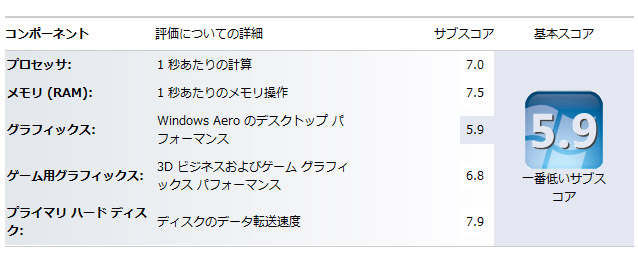
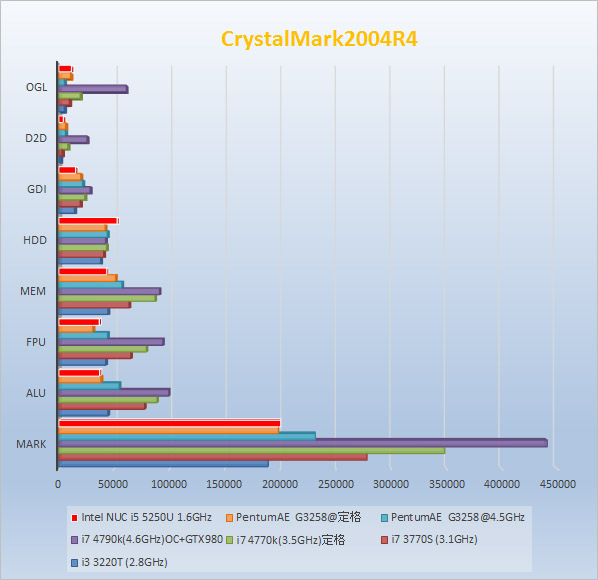
恒例のCrystalMark2004Rで見れば前回のPentumAE(G3258)の定格で使用した時とほぼ同じ性能と言う事が分かります但し、ベンチ実行中G3258は3.3GHz、5250Uは2.5GHz動作している事からクロック辺りの効率は5250Uの方が上です。
一方のG3258はクロックアップ3.3GHz→4.5GHzにした場合大きく5250Uを引き離しています。
コスパは絶対的にG3258の勝利!
しかし、G3258の内蔵グラフィクスは4Kすら未対応なので機能面では5250Uの圧勝!
又CrystalMarkは2003年~2004年頃の北森(Northwood)Pen4辺りが活躍していた時代のベンチなので低クロックな物は低く値が出てしまうのでAVX/AVX2等を加味するとトータルでは5250Uの方が性能面では上になります。
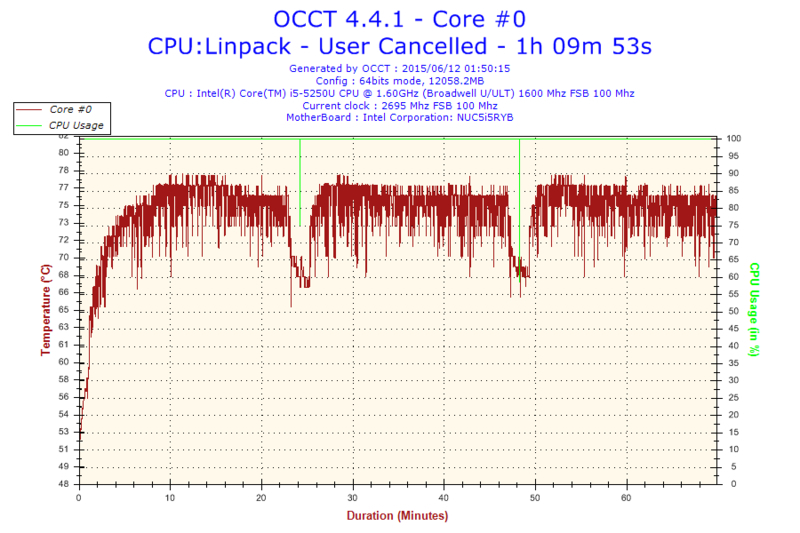
次に気になるのが筐体が小さい事で発熱(廃熱)の方は大丈夫なの?と言う事だと思います。
室温は28℃の環境でOCCTのLINPAC(AVX ON)を1時間以上稼働してみました。
CPU内部温度はクロック2.5GHzでピークで78℃位に達しました....NUCの騒音ですが高負荷でも割と静かです故に上のグラフが示す通り80度近くなってしまうのでしょう。
改良すべき点はファンは交換が大変そうなので簡単にできる部分はグリス位ですかね?どうせ淫耀の事ですから糞グリスを使っているんじゃ無い?(^^;
と高負荷時でも本体はそれ程熱くない事から22nm→14nmにシュリンクでデュアルゲートFETの欠点が更に浮き彫りになっている可能性もあり得ます!(CPUの構造の問題で熱がCPU内部に籠もる)この場合我々はどうしようもありません(^^;
消費電力はどうなのか?
結論はバッテリー駆動も可能な程の省電力!

ここもNUCでは重要要素!
左はアイドル時ですがたったの11W...
LED電球に毛が生えた位の消費電力!(^^;

そしてこちらはOCCTのLINPAC(AVX ON)の最も負荷が重くなる8分後辺りの消費電力ですが頑張っても27Wより上がりません!電力効率はかなりの物!
前にi3 3220T(Ivy i3)で作った省電力!と豪語していたPCも遙かに上回っています(あちらはピークで45W)
しかもベンチも1つ上を行っているので言う事無しかな?(^^;
ここまで消費電力が低いと考えられるのは?
バッテリー駆動は可能か?
パワレポで登場する高橋敏也氏が既にやっていそうですが(最近パワレポ見てないから知らん(^^; )
ズバリ!可能です!
最近よく見かけるモバイルバッテリーでも19V出力対応の物(ノートPC対応とか書いてある物)ならNUCもそれなりに稼働できるようです。
参考URL:
モバイルモニターも欲しくなるなぁ....だったらノートPCで良いじゃん!は無しよw(^^;
NUCのバッテリー駆動は現実的に野外やコンセントが無い場所での実用的な運用にはチョット向いていません、ノートPCの様にOSからの電源管理も出来ませんので何時バッテリーが切れるかハラハラしながら運用しなければ行けません(^^;
モバイルバッテリーをUPS(無停電電源)として活用するのはいかがでしょ?
又NUCの場合バックアップ電源はAC100V出力では無くDC19Vなので自作も簡単です。
但し!DC/DCコンバーターの出力電圧の設定は慎重にする必要があります。
USBモバイルモニターも要るよね?(^^;
PCIe x4接続M.2の実力は?
この手のSSDはNUCに付けても豚に真珠(^^; 170系かX99を!(M.2スロットはPCIex GEN3 x4推奨)
そして一番気になったのはこちら!
SAMSUNG MZHPV128HDGM-00000 128GB

何を隠そう初のPCIe x4 Gen3に対応最大読み込み速度が2000MB/s誇るSSDとあり128GBなら普通のSATA3は7-8千円位で買えるのに興味が有ったのでこちらを購入しました。
値段はarkで\18,950で購入。
NUC5i5RYHのM.2スロットはSATA3だけでは無くヒッソリ..PCIe x4も対応!と聞いてこれを選んでみました。
サムチョン(失礼!)SSDは普通は何となく避けて通るのですが(^^;(SSDに付いては悪いメーカーでは無いですよ!過去のメモリやHDDの不名誉が頭に残ってるだけ(^^; )こう言うのここしか作ってないんですよね。(GEN3は初)
※ただ7/21現在でarkでは売り切れ(リストすら載っていない)になっており入手性が非常に悪いのが難点!Write性能も上がっている256GB/512GBの販売は?等も今のところ不明です。
NUC5i5RYHはPCIe x4 Gen2 MZHPV128HDGM-00000はGen3迄対応この辺の影響は出てくるのかな???
--------------------------------------------------------------------------------
11/6追記..NVMeタイプのSSDについて
※MZHPV128HDGM-00000はAHCIタイプです。
10月に出た同SM951シリーズ(MZVPV512HDGL-00000,MZVPV128HDGM-00000,MZVPV256HDGL-00000)はNVMeタイプとなり128GB~512GB迄今のところArkで入手可能!
ですが..サムチョン(^^;ご自慢のV-NAND搭載の950Proが間もなく市場に出て来そうなのでそっちを待った方いいかも????性能差は256GBモデルは僅差でReadは950Proが上でWriteが残念ながらSM951を下回っています。
512GBは結構シーケンシャルリードの差がありWriteの性能もSM951を上回っています950Proを買うんだったら512GB一択なんじゃないの?と私は思います。
逆に256GBだったら..Write/ReadのバランスとコスパからSM951がBestかも?(飽くまでも私感です)
Arkでは在庫が潤沢ですのでお好きな物を..
でもね、転送速度の僅差はSSDでは体感しにくい物です、この手のSSDはノートパソコン用にメーカー納入用なのでホントは自作PC市場には出てこない物です今回はarkで結構な数が出ているようですが今は950pro待ちで足止め状態かも知れません、しかし950proが出たら速攻で売り切れるでしょう。
買えなかった人がSM951に流れてきてこっちも売り切れ!何て事もあり得ますので私みたいにSM951を確保しておくのも有りかも知れませんよ!(^^; Raide 0を構築できるママンも有るので950Pro 512BG 1本では無く950Pro1本よりコスパが良いSM951の256 x2本なんて言う選択肢もあると思います。(Read/Write共大幅な性能UPが期待できる!反面..Bootに時間が掛かる欠点も..)
NUC5i5RYHでNVMe Boot対応するにはUEFIを0246 以降にアップデートしてご使用ください。
但し、NUC5i5RYHではMZHPV128HDGM-00000同様GNE2の為帯域制限が有りベンチスコアも読み込みで同じようなスコアになります。
SM951の256GBで試したところ、書き込み性能はUPしましたが読みはあまり変わらず...
体感速度なんて何か変わったの?な感じ..(^^;
なのでM.2 GEN3x4対応のZ170/H170/2011-v3等の環境で使用する事をお勧めします。
元のMZHPV128HDGM-0000に戻して私の方はSM951はこれから組むZ170ママンで使用する事にしました。NVMeはブートが遅いですよぉぉ...(^^; (アプリの起動はメチャ速いです!)
アプリの起動よりブートの早さを取るんだったらSATA接続(2.5inc or M.2)を選択した方が良いと思います。
ASUS製ママンはチップセットの脇に付いているので配置としては良さげですが、AsRockは何ですかあの変態な配置は(`Д´)ノ(怒!何もグラボが刺さるPCIe x16スロットの脇に付ける事無いんで無いの??グラボも熱々(最近のは熱くは無いのか?)SSDも熱々どうしようも無いですね!(^^;折角Exterm6+か7を「さーポチろうかな?」と思ったのに踏みとどまりましたw(^^;
Skylarkが生えてきそうで未だ生えないママン選びでハマってますorz..
---------------------------------------------------------------------------------
Crystal DiskMark4.0.3 x64
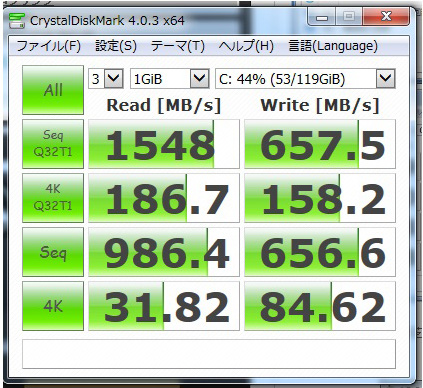
おょょょょょ~とんでもないスコアが粋なり出ました!



Gen3接続だったら2000近く出るんでしょうけどやはりNUC側がGen2と言う事で中間を取ってこのスコアですね、納得!
書き込みの方は公称値をやや上回る657.5となっています。
念のため他のベンチも
AS SSDBenchmark
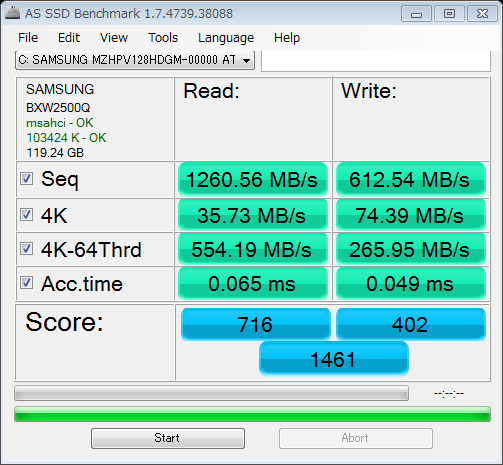
こちらは元々CrystalDiskMarkより遅めのスコアが出る傾向にあるのですがあちらの
1500越えは出過ぎでしょ?
何となくコッチの方が信憑性があるような??気もします(^^;
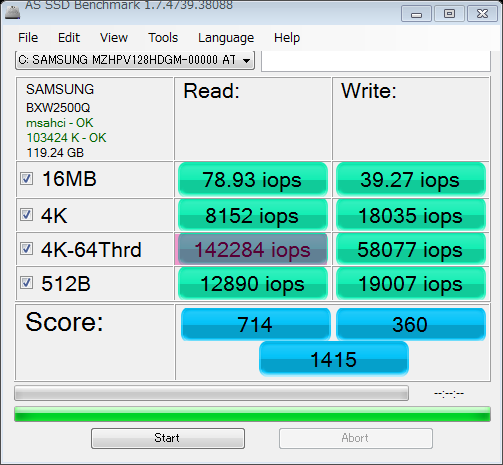
参考の為にiops表記の方も載せておきますね。
左のようになります。
4K-64ThrdのWritetが遅い様な気がしますが読み込みに関しては今入手可能なX4タイプのSSDと同様か早い位...
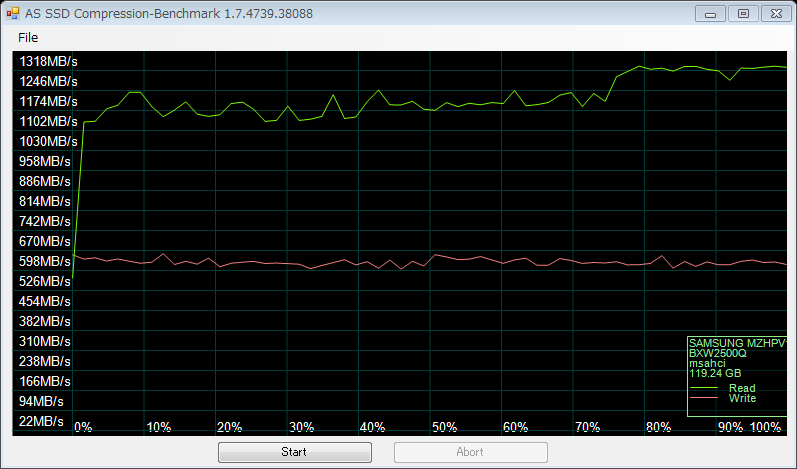
Compressonの方は書き込みはまあ安定していますが読み込みの方がDISCじゃないのに何故か右肩上がりなのは気になるところではありますが..チョットばらつきもあるような気がします。
結果として NUC5i5RYHのM.2 x4 Gen2がボトルネックとなっている感じですが思ったよりもベンチ結果だけは良い値が出ましたね。
Windows7を起動する時Z87+4770K+SATA3 SSDの組み合わせのPCの方はWindowsロゴが完成する前にログイン画面迄行くのに対してロゴが完成して2秒位立ってログイン画面と言った具合です。
2秒位待てよ..(^^;と言われるかも知れませんがM.2 のPCIex x4接続のSSDなのにSATA3より起動が遅いなんて..orzなのです。
ま、ここはCPU性能の違いや、4770Kで使っているママンがAsRock Z87Exterm4(元々このママンは起動だけは速いんです(^^; )と言うのもあるでしょう。
アプリの起動は速いような気がしますがM.2のPCIe x4接続だから速い!と言う感動は総じてありませんでした...
読み込みは「あっ!」という間に終わるのに表示する時になんとなくモタッ..と感が感じられます。
4770K(定格3.5GHz)+SATA3.0接続のSSDを搭載したPCの方が普段使いでもシャキーン(`・ω・´)と動きますし断然体感速度は上です。
やっぱりこの手のSSDはGen3にも対応したママンを使用して性能を存分に引き出せる物を使うのが筋だと思います。
Z170世代のママンになるとPCIeのレーン数の制限も緩くなると言われています。
チップセット側がZ97迄のGEN2 x8レーンから大幅に強化したGEN3 x20レーン+CPU側のGEN3x16レーンもプラスになりママンに寄ってはグラフィクスカードのSLIの場合16x2も可能か?と思われますが多分にして増えたレーンはUSB3.1やM.2スロットの GEN2 X2→GEN3 X4化に使われるのでは無いでしょうか?
Z97だと一部のママン(AsRock Z97Exterm6等)でUltraM.2と独自で称するポートで PCIex4 仕様のSSDだとグラフィクスはx8迄のレーン制限が掛かってストレージとグラフィクス、チミならどっちを取る?
と言う苦渋の選択肢を迫られる羽目になっていました(^^;
グラボのSLIの場合従来の8レーン x2は変わりなしかも知れません。
参考URL
そちらが出てからこの手のSSDを購入された方が絶対に幸せになると思います。
その中でも128GBでも快適に使えますが出来れば256GBがオヌヌメ!
128GBだとOSのインストールとアップデートだけで容量の30%程使ってしまいます。
後①でも書いてますがメインメモリに付いては用途にもよりますが動画編集とかしない限りは4GBでは心許ないですが、デュアルチャンネル(4GBx2)の8GBで十分です!普段使いでは16GB何て要りません!自分の用途に合わせて無駄出費を抑えて作れば10万超え...orz..何て事も無いと思います。
私の例では用途は4Kにも対応した動画鑑賞や音楽鑑賞が主なのに16GBは積み過ぎ!
※このNUCにピッタリのこんなSSDが工房のバナーにあったんですが...
256GB GEN2 x4接続のSSDですね、工房にしてはチョット安い...こっちにすれば良かったですね
orz...と思う7号機であった。(^^; 在庫処分品の様ですが...
※既に完売してます
今後NUCもIntelの独壇場で無くなる?
プチ流行になるかも?
Skylark世代のNUCもこの後続々登場するようですので今後のラインナップも要注目なのです。
参考URL:
逆にリリース時期がWin10発売日近辺と言う事でWin10 PCをNUCで組んでみても良いかも!
大きいのはDDR4 1866のみ対応と言う事でDDR4も未だ熟れた値段になってないのでコスパは更に悪くなるとみています、DDR4効果は普段使いではメモリーの高速化で得られる体感速度は微々たる物かも知れませんが実は...メモリーの高速化は内蔵グラフィクス性能を大きく左右するのでこちらの方は期待できるかも知れません。
上の方でデュアルチャンネルを強調しているのは普段使い(ネットやExcel Word使い)の高速化では無く内蔵グラフィクスの性能を少しでもUPさせ事が出来ると言う意味合いです。
8GBの1枚差しでは無く4GBの2枚差しで使いましょう!
それを裏付けるように今度出てくるASRocのBeeBoxでは4K 60Hz出力にはメモリーのデュアルチャンネル動作が必須条件となっています。
中途半端だなと思うのはUSB3.1に未対応と言うのはどーかなぁぁ..
HDMIも1.4aのままいい加減2.0にも対応してほしいものですね。
買いじゃ無いかも知れません。
因みにデスクトップのZ170もネイティブUSB3.1の対応は無く別チップで対応となります。
これは今迄の自然な流れですZ68の時も外部チップでUSB3.0に対応してたでしょ?(^^;
まとめ
NUCは先に述べたように拡張性(特に3Dグラフィクス)は無いに等しいので自分の用途に合わせて
通常のATXのPCと使い分けて使用する(サブとしての活用)のが宜しいかと。
サクサク動くのか?と言えば定格のPenAEのマシーン(SSDはSATA3.0接続)に比べてもほぼ体格的に互角に感じます。
私の場合明確な用途は有りますのでこれで良いのですが「ホントにこれでいいの??」と言う事を考えて購入しましょう。
決して性能に対してお安い買い物では無いですからね(^^;
注目すべき元祖...

と言う事で..Intel謹製のNUC BOXNUC5CPYHが先週辺りから店頭に並んでますね。
型名からCore i5搭載品か??と勘違いされる方も居るかも知れませんが違いますのでご注意を(^^;
同じ価格ならスペック的にもかなり上位のノートパソコンが買えるのにNUCに10万なんてアホらし..
と思っているあなたにピッタリなNUCなのです。
実売価格は2万円前後とお手軽価格。
やはりここはお値段なりになり..
NUC5i5RYHに比較して性能/機能は半分....といった感じでしょうか?
メモリーもデュアルチャンネル非対応で1スロットのみとなりM.2スロットはIntel® Dual Band Wireless-AC 3165が搭載されておりユーザーが使用できるポートがありません。(半田付けされているので取り外し不可)
ので、2.5inc SSD/HDDをOSのインストールに使用します。
ヘビーユーザーには物足りないスペックになっていますが、コスパはNUC5i5RYHよりは良いですしサブPCに金はかけたくない!と言う方には良い選択肢だと思います。
実はこれ、HDMI出力で4K出力にも対応しているんですょ(但し残念ながらHDMI1.4aなので30Hzです)
一番残念な点はDPポートが無い事代わりにVGA出力になっている事です、今更D-sub何て要りません!(^^; 言い換えればもう捨てようかな..と思っていた古いディスプレイも活用できる!極論を言えばCRTが使えるんですよ!(CRTは長年使わないと湿度などで内部部品が劣化して煙を吐く事があるので十分注意してください!)
そして有線LANが同社の物かな?と思ったらIntel製なのに蟹さん!? (Realtek RTL8111HN) 実はこの手の製品はECSのOEM Intelで製造しているわけではありません、なのでこう言うことも珍しくない事なのですね。
ただ、WiFiは贅沢にもIntel® Dual Band Wireless-AC 3165をM.2接続で搭載しており11acにも対応2.4/5GHzデュアルバンド無線LAN対応!ここがポイント!となっています。
有線でなくWiFi接続で使いたいところですね。
と言う事でコスパは最高の注目の1台となることでしょう!
販売リンク例
税抜き価格に腹が立ったので工房じゃ無くこちらのリンク張っときますね(^^;(実はこっちが安いし)
AsRock Intel NUC準諸のBeeBoxも注目です!

「BeeBox」でWin10が登場する7月末~8月に掛けてでてきます。
こちらですと、色も3色選べてメモリーはデュアルチャンネルに対応。
何よりポイントが高いのはディスプレイ端子が豊富!HDMI1.4a x2 にプラスしてminiDP端子も搭載!(流石にD-sub端子は無い)
これにより4K出力も60Hzにも対応しています。
※4K 30Hz動作にはメモリのデュアルチャンネル動作が必要です。
※DP出力でも4K 60Hzには対応していません!30Hzまでとなります。
逆に言えば既にこなれた値段になっている種類が豊富なmSATAが使えるのは大きなメリットだと思います。
こちらはベアボン以外にWin10Bingを搭載したPCも販売されるみたいですのでOSやストレージもコミコミの製品を選択する事が出来ます。
21,180円前後となっておりIntel謹製から比べて機能面から見てリーズナブル感が漂っていますねぇ...流石に庶民の味方AsRockですよね(^^;
参考リンク
Windows10の無料アップグレードについて..
※NUCのWindows10のアップグレードについてはマザーボードの交換やグラフィクスボードの増設などの大規模なハード編成の変更は物理的に出来ないのでHWIDが変わる事は無いと思われるのでそのまま実行しても構いません。
マザーボードの交換とかCPUやグラボの交換をした場合再認証が必要になります。
この場合、再認証が出来るかどうかは不透明なのでご注意ください!
特に間もなくSkylarkがリリースされますが、そちらに移行しようと考えている方!今アップグレードしては行けません!Skylarkに載せ替えてから旧OS(Win7やWin8.1)をインストールしてからWin10へアップデートしてください。
一番安心なのはDSP版をのWin10を購入してクリーンインストールをする事です。
この場合ハードウェア構成をリセット可能なのでマザーボードを変えた場合でも再認証が可能になります。